【ロジクール】新フラグシップマウス『MX Master』を買ってみた【レビュー編】
MX Masterを購入してから、2週間が経過しました。
そろそろ使い慣れてきたので、実際の使用感や前回書ききれなかった事等を書いてみたいと思います。
環境の問題で使用できない(試せない)機能は省いてあるので、あしからず。
ボタンについて
MX Masterでボタンとして機能する箇所は、全部で7つあります。
具体的に書くと、左ボタン、右ボタン、ホイールボタン、『戻る』ボタン、『進む』ボタン、モードシフトボタン、ジェスチャーボタンですね。
左右ボタンは変更できないので、実際は5種類の機能を割り当てる事が出来ます。
これが多いのか少ないかは扱うユーザー次第でしょうが、今回から新規搭載されたジェスチャーボタンを利用すれば、更に4つの機能を追加する事ができます。
詳しくは後述で。
さて、マウスのボタンの押し心地ですが。
左右ボタンはクリックをする場所に関わらず、小気味よく動作してくれます。
ですので被せ持ちでも、摘み持ちでも問題なく使用する事が出来ますね。
またクリック感が気持ち良く、メカニカルキーボードを触っているような感覚に陥ります。
ただ摘み持ちの場合は、薬指や小指が当たる部分が滑る感じなので、左程しっかりと保持出来る訳ではありません。
『戻る』『進む』ボタンは、今までのマウスに比べるとかなり小さく、しかも縦に並んでいるので最初は使い辛く感じます。
親指の先で押し込むようにすると良い感じに押せますが……私は常人に比べて指が小さく細いので、そう感じるだけかも知れません。
しかしボタンの頂点が三角型に盛り上がっているので、手探りでもボタンを探り当てられるのは地味に良い改良だとは思いました。
ジェスチャーボタンは、親指の爪の下辺りが丁度触れる様な位置にあります。
しかし他のボタンと比べると堅め。
割と力を入れないといけないので、1回押すだけならともかく、押しっ放しにするのは少々力が必要です。
マウスのボタンを押すのに力が必要とか、何よそれと思わなくもないのですが……。
デフォルトではジェスチャー機能が割り当てられていますが、他のボタンと機能を入れ替えた方が良いかも知れません。
ホイールについて
メインホイールのクリック感は軽いですが、カチカチと止まってくれるので使い勝手は上々。
ボタン一つで、フリースピンモードに自由に切り替えられます。
物理ボタンから電子ボタンへと変更されたからか、ボタンも軽く、小気味良いクリック感です。
今回の目玉である『オートシフト機能』ですが、これは良いものですね。
MX-Rに惹かれる理由が良く分かります。
ある程度の回転数を超えると自動的にフリースピンモードに切り替わる訳ですが、これが実に癖になる。
特に縦長のページ送りに威力を発揮して、ページ送りをしつつその場その場で読み込みを繰り返すTwitterなどでも快適です。
これだけのために購入するのは、正直ありだと思います、はい。
ただ、最近のどのマウスにもあったチルト機能が無くなったので、その辺りは賛否両論でしょう。
逆にMX-Rから劣化したのがサイドホイール。
今回は『サムホイール』と名前を変え、チルト機能を無くした代わりに、こちらが導入されました。
縦回転をする事によって、横スクロールが出来るようになっています。
その代わり、ボタンとしては使えなくなっています。
正直、個人的にはチルト機能は使い辛かったので無くても困らなかった訳ですが、こちらが使いやすいかと言えばそうでもありません。
メインホイールと違ってホイールが重い(回転が小さい)ので、ガーッと動かす事が出来ないからです。
水平スクロール速度を最大にしてやれば随分と使い勝手は良くなりますけどね。
親指ひとつで横スクロールが出来るのは便利で良いのですが、私自身横スクロールが必要な状況が殆どないのでアレですね(笑)。
Logicool Optionsについて
今までのマウスは、SetPointと言うアプリで管理されていました。
タスクトレイ常駐型のアプリで、これによりマウスのボタン管理やバッテリー残量の確認、Unifyingレシーバーの設定などが出来ます。
ひとつのアプリで、複数のキーボードやマウスを管理できるのが特徴ですね。
しかし、今回のMX MasterではLogicool Optionsと言うアプリに、管理をバトンタッチ。
今までのSetPointは使いません。
と言うか、SetPointでは認識されません。
こちらがLogicool Optionsの管理画面。
MX Masterの固有機能を使うには、このアプリが必須となるので必ずインストールしましょう。
SetPointの時ほど細かい設定は出来ませんが、色々と使い勝手を弄る事が出来ます。
SetPointでは設定を変更後『適用』ボタンを押してやる必要がありましたが、Logicool Optionsでは即時反映されます。
効果を確かめながら設定を弄れるのは、実に快適。
ちなみに、このアプリは起動してやらないと表示されませんが(タスクトレイにも入らない)、有効にした設定はそのまま適用されているので、裏で動いているのかな?
バッテリー残量が少なくなると警告してくれるそうですが、アプリを起動していなくても大丈夫なんでしょうかねえ。
アプリ上のマウスのボタンの位置にある緑の丸をクリックしてやると、ボタンの設定を変更する事が出来ます。
ボタンによって微妙に設定できる項目が違うようですが、しっかりとは確認してません。
順番が違うだけで、内容は同じかもしれません。
取り敢えず、ホイールを押す事によって設定できる項目のみを紹介しますね。
やっつけ編集。
結構色々な設定が出来ますねー。
先程も書きましたが、恐らくはどのボタンでも設定できる内容は同じです。
自分の使いやすいようにカスタマイズしましょう。
残念なのは、キーストロークの設定自体は可能なのですが、組み合わせたキーでの設定しか出来ない事。
今までのように単一キーのみ、と言うのは何故か出来ないようです。
何故そんな仕様にした。
一番大事な所だろおおおおお!
サムホイールのみ、設定できる項目が違います。
水平スクロールとして使用する場合は、スクロール速度は最速(一番右)にしておいた方が無難です。
ジェスチャー機能
さて、では目玉のひとつであるジェスチャー機能は別枠で紹介しますね。
ジェスチャーボタンに設定を切り替えると、専用のページへと切り替わります。
ジェスチャー機能を使うには、ボタンを押しっ放しにして上下左右に1cmほど動かす必要があります。
上の画像では、上に動かすと『ウィンドウを最大化』、下に動かすとデスクトップの表示/非表示の機能が働くわけですね。
正直デフォルトの機能だと使い辛いので、カスタムで自由に機能を割り当てた方が良いです。
勿論キーストロークの割り当ても出来るので、カスタマイズをすれば、かなり使える機能になる……かも知れません(笑)。
ただ、先にも書きましたがジェスチャーボタンは硬くて使い辛い面があります。
なので、私の場合はモードシフトボタンの位置に、ジェスチャー機能を移動。
ここなら人差し指で自在に押せるので、デフォルトの位置より遥かに使いやすくなると思います。
問題は……これに何を割り当てるか、ですね。
これを書いている段階では、特に決まっていません。
バッテリーの持ちは?
M950のようにエネループを使わない(交換出来ない)所が心配の種なのは変わらず。
ですが14日が経過した今でも、マウスのバッテリー残量を示すランプは2つ点灯している状態です。
『Logicool Options』の目算でも、7割程度のバッテリー残量をキープしている様子。
まだ半分にもなっていませんね。
ヘビーユーザーほど使っていないのでハッキリとは言えませんが、このペースで行けば1ヶ月は普通に持ちそうな感じですね。
リチウムイオンポリマー二次電池は通常500回の満充電に対応しているはずですから、月1回の充電で済むなら、端子がバカになったり本体が壊れたりしない限りはかなり長く使えそうです。
とは言っても、ロジクールのマウスは割とすぐにチャタリング等が発生したりしますからね……。
ただゲームなどでも用いる場合は、どの程度持ってくれるかは分かりません。
私はPCでゲームはしないですし、こうやってblogを書いているので分かる通り、マウスよりもキーボードを叩いている時間の方が長いぐらいですから。
ただ少なくとも、M950とは比べ物にならない程長持ちしてくれるのは確かですね。
今の所、書けるのはこれぐらいでしょうか?
このマウスを買って良かったと思ったのは、やはりオートシフトモード。
今までは手動で切り替えていた訳ですが、自動で切り替わるのがこれ程快適とは。
また、バッテリーが長持ちなのも良いですね。
M950の感覚だと、現時点でバッテリーの充電が必要になるぐらい消耗していたはずですからね。
追記(2015年4月25日)
本日、バッテリー切れでMX Masterが完全に沈黙しました。
使い始めは3日からですから、昨日までで計算すると約22日でバッテリー切れになった計算です。
公称が約40日なので、およそその半分の時間でバッテリーを使い切った事になりますね。
勿論、私はヘビーユーザーと言う程使っていませんから、実際使い倒すと、1週間程度でバッテリー切れを起こす物と思われます。
参考までに。



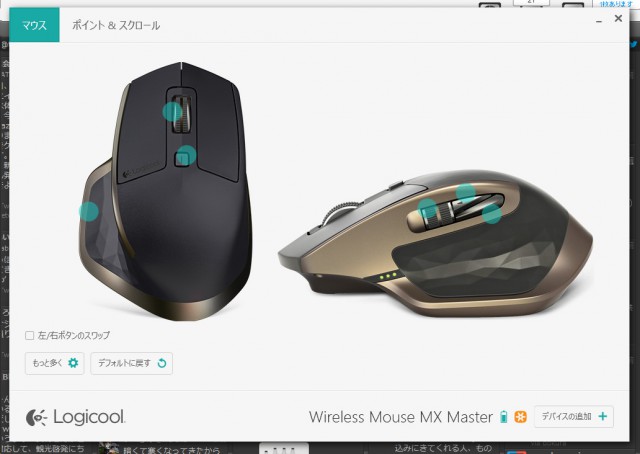
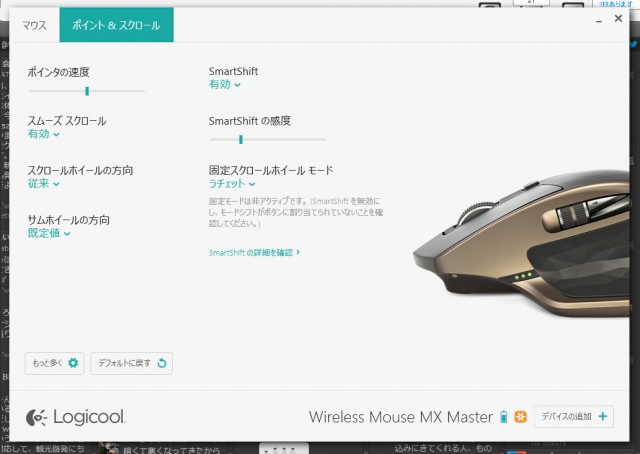
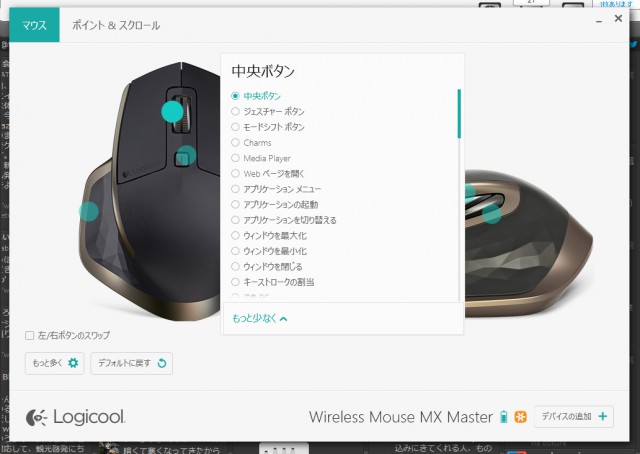
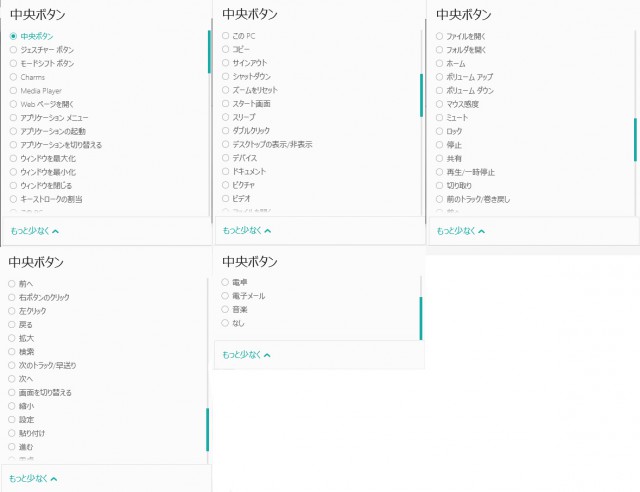
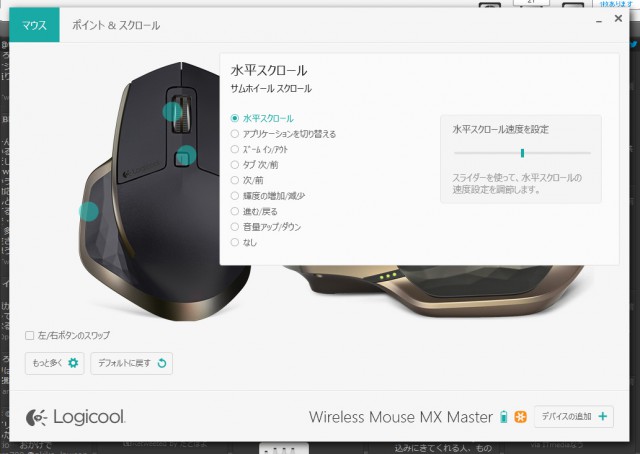
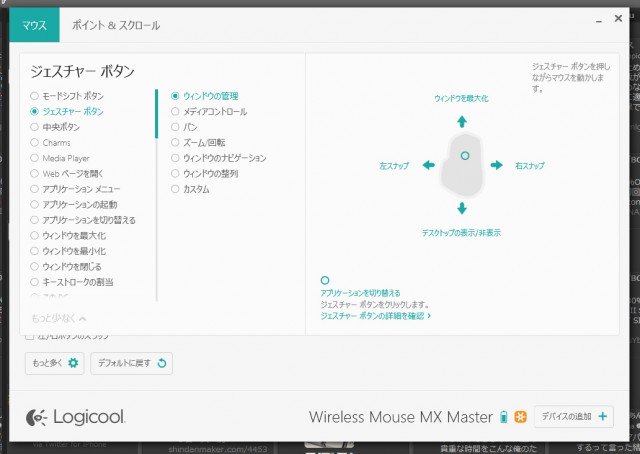
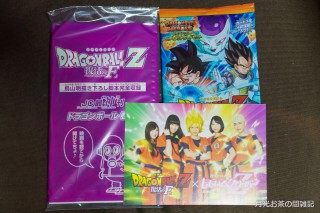






ディスカッション
ピンバック & トラックバック一覧
【HDMIに繋ぐだけ】Screen Share
ノートパソコンやタブレットに接続するだけで画面共有できる。